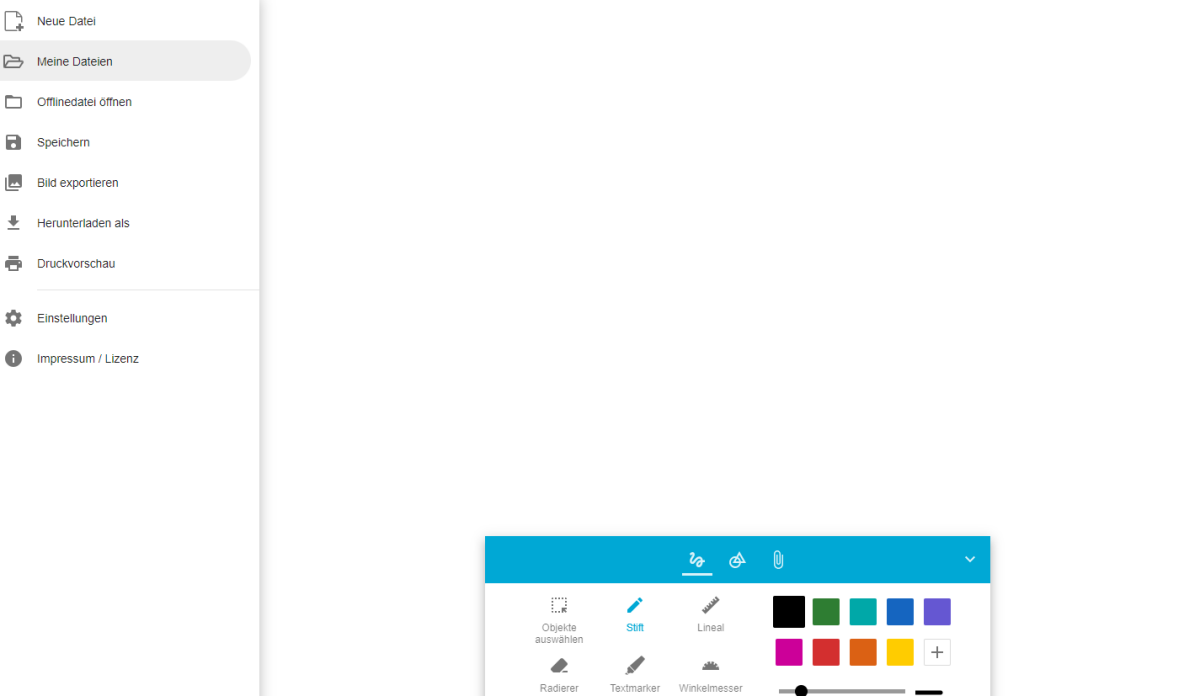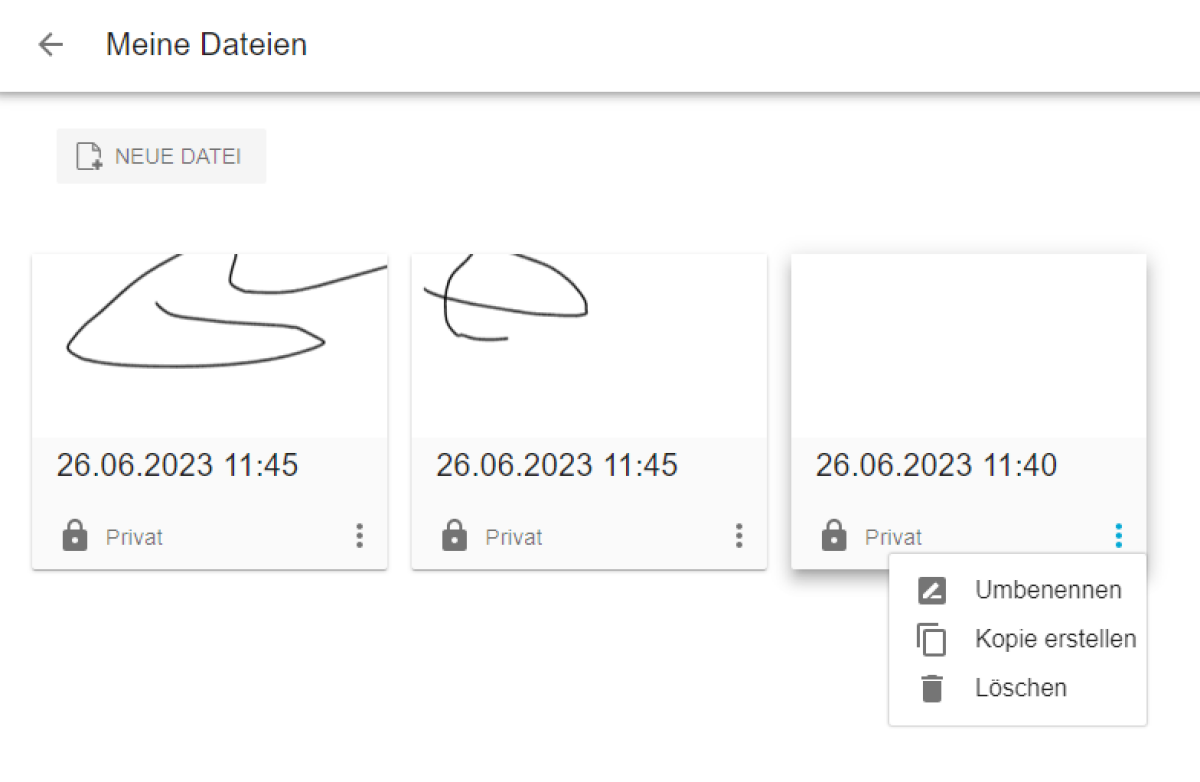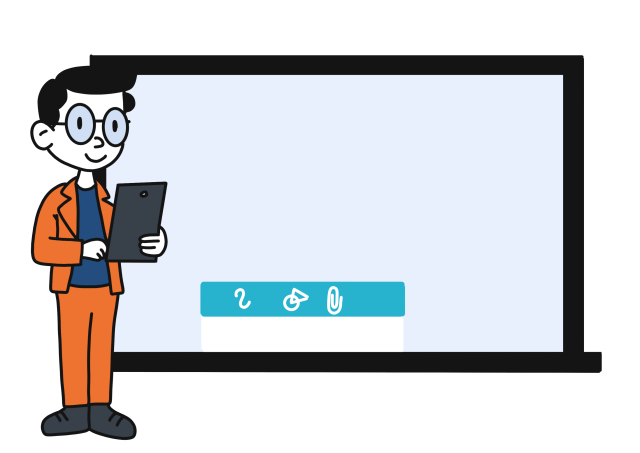mebis Tafel
Tafelbilder verwalten
Sie befinden sich in der Anwendung mebis Tafel und möchten Ihre bereits erstellten Tafelbilder verwalten. Hier erfahren Sie, wie das geht.
- Ein Klick auf Neue Datei erstellt ein neues, leeres Tafelbild.
- Nach einem Klick auf das Drei-Punkte-Menü (Kebab-Menü) eines gespeicherten Tafelbildes haben Sie die Möglichkeit, das Tafelbild zu teilen, es umzubenennen, eine Kopie davon zu erstellen und es zu löschen.
- Über ein Drop-down-Menü haben Sie die Möglichkeit die Sortierung der Tafelbilder nach Titel, Zuletzt geändert und Zuletzt erstellt anzupassen.